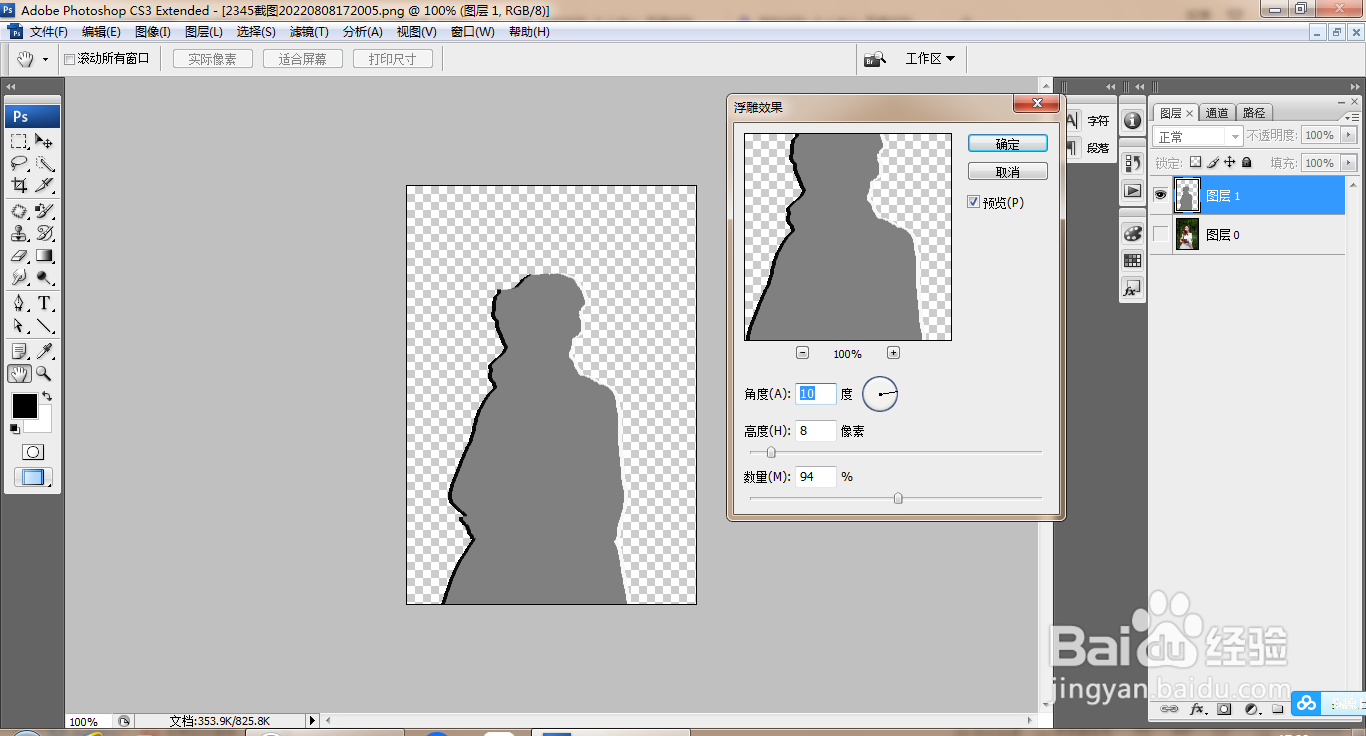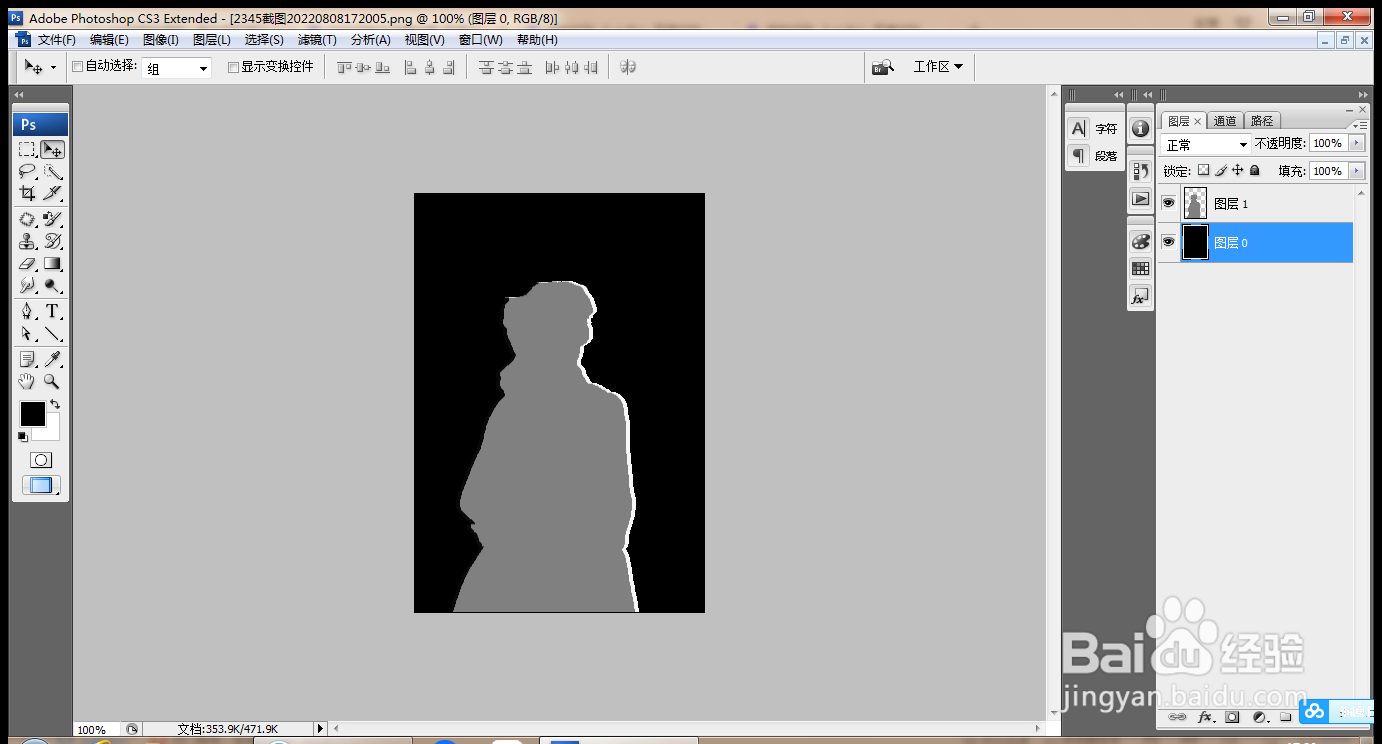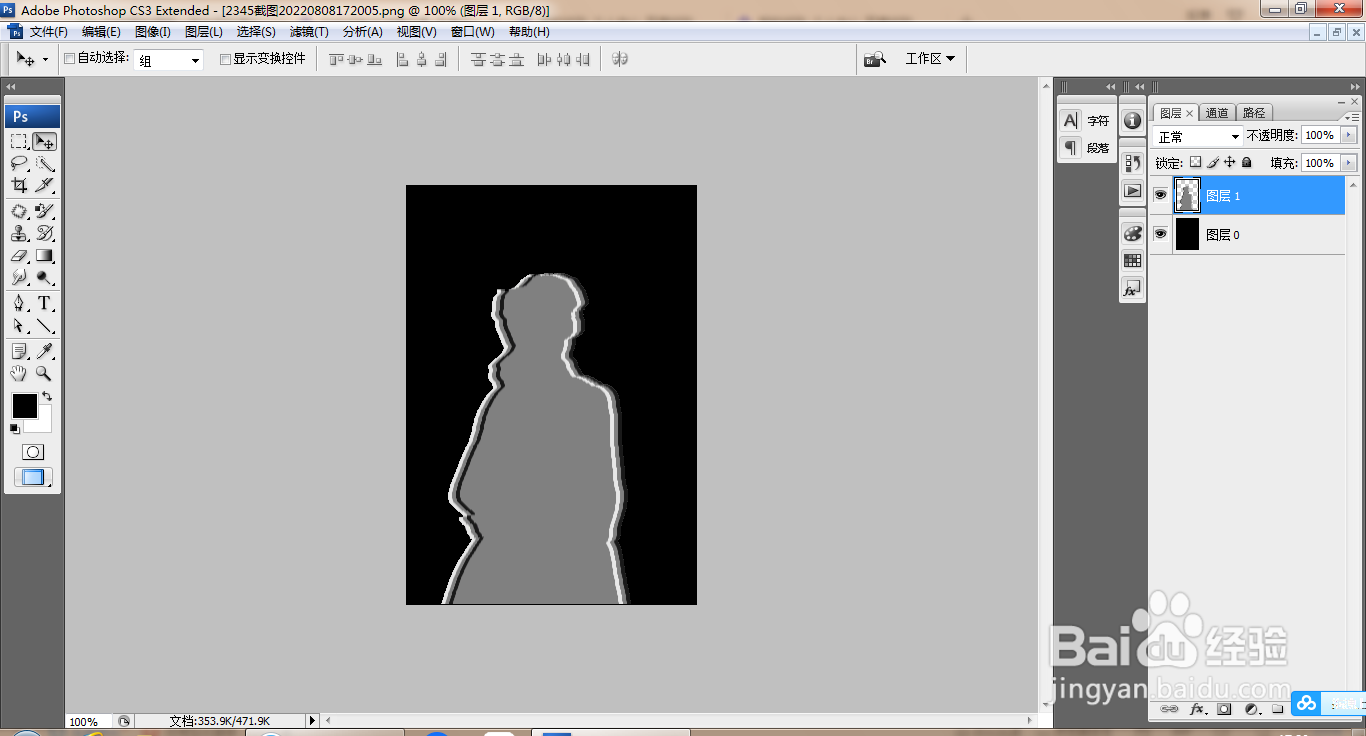PS制作浮雕效果图片
1、打开PS,打开图片,如图
2、点击快速选择工具,涂抹载入选区,如图
3、按ctrl+J提取图层,如图
4、点选载入选区,填充黑色,如图
5、选择滤镜,浮雕效果,设置角度为10度,高度设置为8像素,点击确定,如图
6、选中图层,设置图层混合模式为滤色,如图
7、选中图层,填充黑色,如图
8、再次执行浮雕效果滤镜,如图
声明:本网站引用、摘录或转载内容仅供网站访问者交流或参考,不代表本站立场,如存在版权或非法内容,请联系站长删除,联系邮箱:site.kefu@qq.com。
阅读量:42
阅读量:75
阅读量:30
阅读量:37
阅读量:70